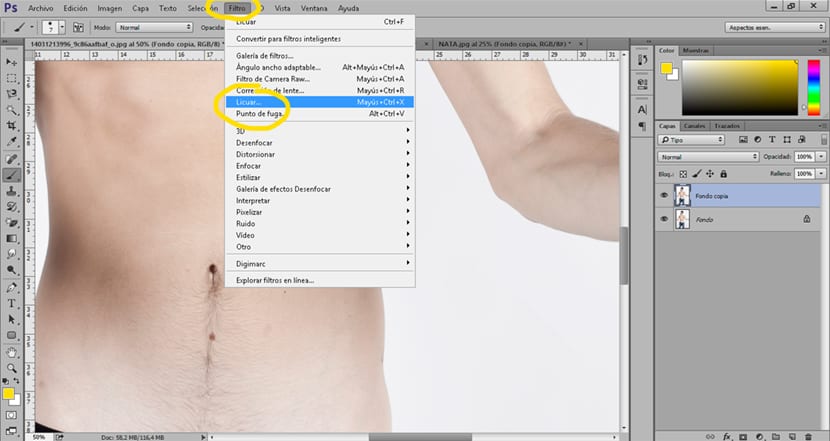hvordan gå ned i vekt en person med Photoshop og andre morsomme effekter at de vil tillate deg ha et magasinorgan takket være et av de store verktøyene til Photoshop brukes til å ta på kroppen av modellene og oppnå det "perfekte" resultatet. Et verktøy som kan brukes til å modifisere kroppen ønsker å oppnå resultater som passer for moteindustrien, eller det kan brukes til å søke veldig sprø resultater.
Lær å bruke et av de store verktøyene til Photoshop som lar deg retusjere bildene i den reneste stilen av moteindustri. Hvis du ikke liker ideen om mote få all kreativiteten din til å lage alle slags kreative tegneserier med bildene dine (eller de av vennene dine).
Det første vi må gjøre for å utføre denne typen effekter er se etter et fotografi som vi ønsker å jobbe med. Etter dette åpner vi den med Photoshop og vi vil begynne å jobbe med det.
den trinn for denne opplæringen er:
- Åpne flytende verktøy fra Photoshop
- Velg warp forward (flytende) verktøy
- Lag beskyttelsesmaske (flytende)
- Bruke alternativer for oppblåsing og tømming (flytende)
Flytende verktøy
Dette verktøyet er ansvarlig for å gjøre retusjeringen i alle fotografiene vi ser i magasiner og reklame. Driften er ganske enkel, tydelig hva den gjør er vri bildet på en kontrollert måte.
Det første vi gjør er bestemme hvilke områder vi skal røre opp av vårt image.
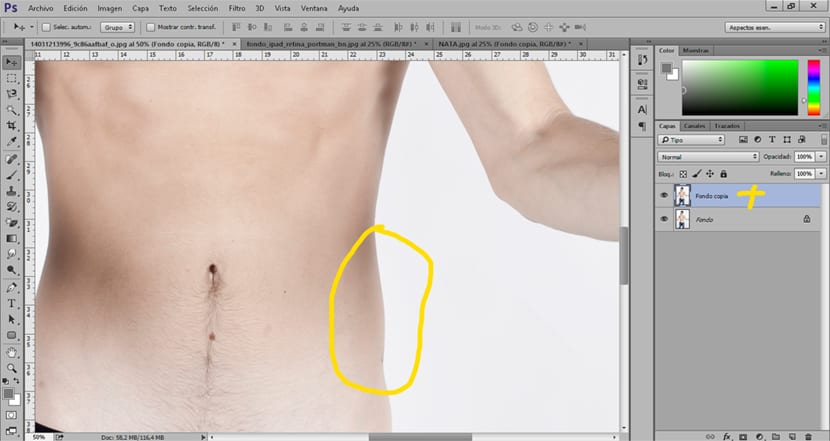
Når vi har bestemt oss for hvilke områder vi vil røre ved, er det neste du må gjøre å åpne det flytende verktøyet fra Photoshop, dette verktøyet er i toppmeny Filter / flytende.
Når vi har verktøyet åpent, må vi gjøre det velg alternativet warp forwarde (fingerform) inne i meny med flytende verktøy, er dette alternativet øverst til venstre.
Inne i dette verktøyet vi kan endre forskjellige alternativer avhengig av behovene til hver enkelt av oss. Noen av de vanligste alternativene er:
- Størrelse (hjelper oss med å endre penselstørrelse og jobbe mer presist)
- Vis maske (masken brukes til å beskytte visse områder i bildet)
- Vis bakgrunn (bakgrunnsbildet hjelper som referanse når vi retusjerer)
Å retusjere bildet enkelt vi velger penselstørrelse som passer våre behov, og vi begynner å rette de områdene vi ønsker.
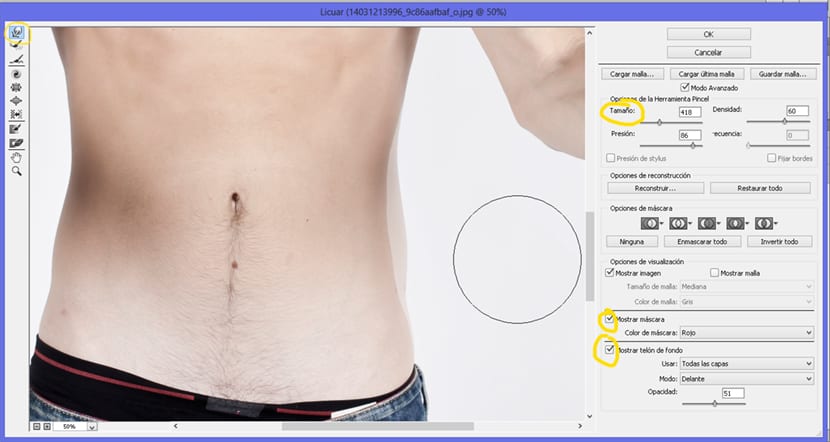
Lag morsomme effekter med det flytende verktøyet
La flytende verktøy kan også brukes til lage morsomme effekter i den reneste tegneseriestilen. Retusjere alle bildene dine og skape morsomme bilder som alle liker ved å bruke det samme verktøyet som brukes til å få perfekte kropper.

Hvis du liker denne typen bilder, må du bare følge trinnene nedenfor for å kunne gjøre det selv ved hjelp av Photoshop.
Det første vi må gjøre er åpne bildet vårt i Photoshop og velg flytende filterverktøy ligger i toppmenyen. Når verktøyet er åpent, kan vi begynne å lage den lille Frankenstein.
Vi velger muligheten til å blåses opp i det flytende verktøyet for å øke størrelsen på øynene. Prosessen er ganske enkel, først vi velger penselstørrelse passende, og plasser deretter børsten i midten av øyet for å blåse den opp på en balansert måte.
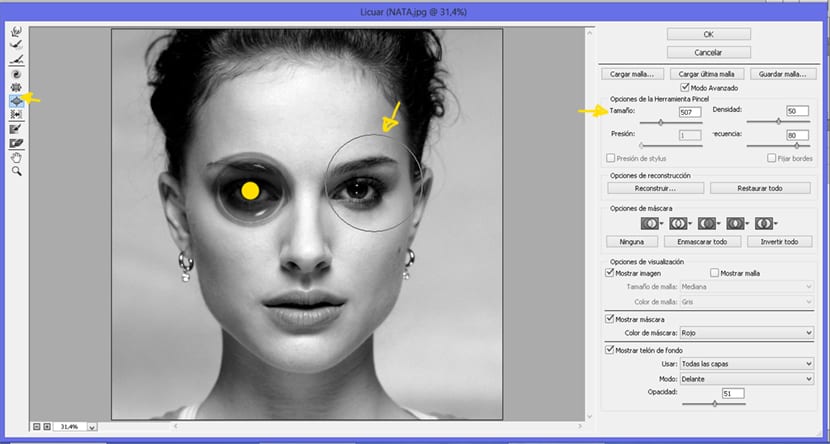
Det neste trinnet er å gjøre det motsatte, tømme bildet. For å gjøre dette velger vi tøm alternativet i flytende verktøy. Med dette trinnet finner vi et veldig interessant alternativ for dette verktøyet, beskyttelsesmaske. Denne masken tillater oss beskytte et bestemt område på en slik måte at den ikke vil bli påvirket av endringene vi gjør i den.
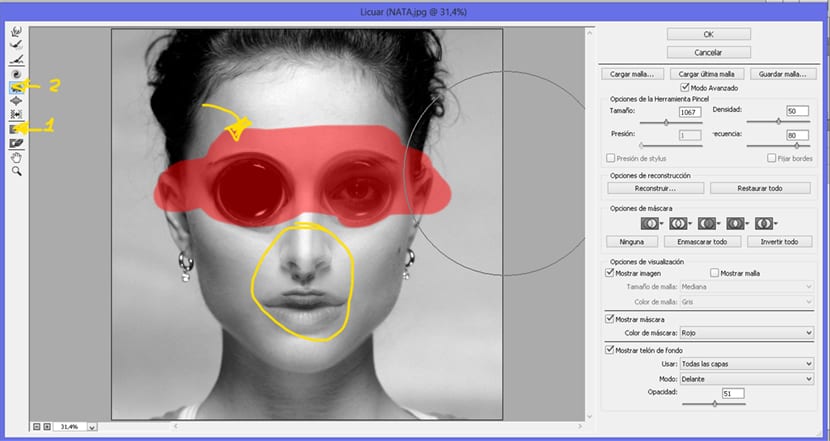
Som vi ser dette verktøyet lar oss lage et stort antall touch-ups som går utover enkel reklame på jakt etter den perfekte kroppen. Hvis du vil se en eksempel på denne typen retusjering profesjonelt kan du se følgende video.
Verktøyet tillater oss deformere bildene til vår vilje veldig enkelt, de mulige bruksområdene vi gir det kan være mange hvis vi tilfører mye kreativitet.